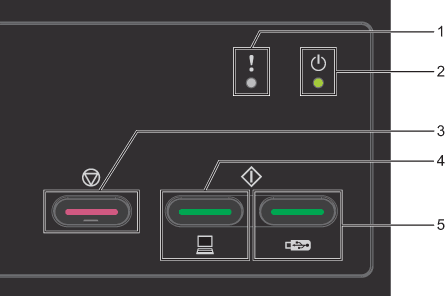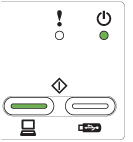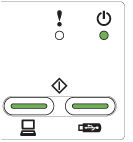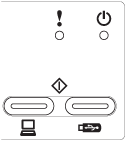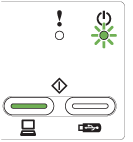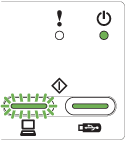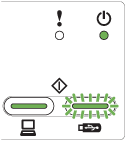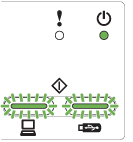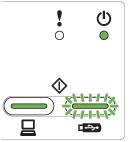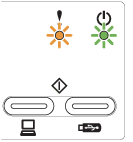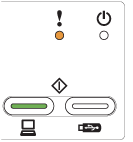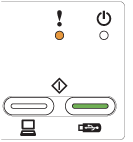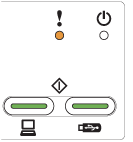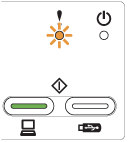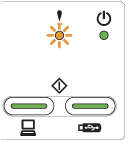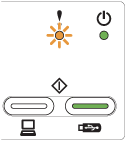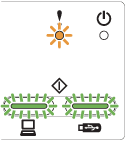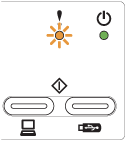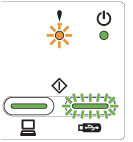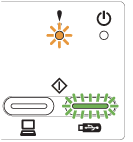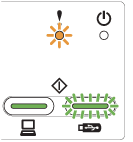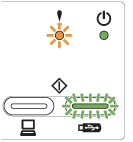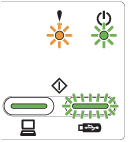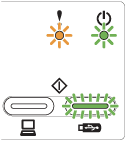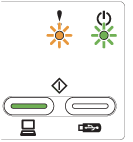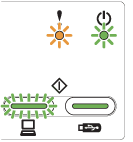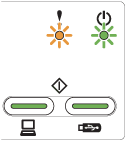| L'appareil est prêt pour la numérisation. |
| L'appareil est connecté à votre ordinateur et prêt pour la numérisation. |
| Prêt (connecté à un périphérique USB) Le périphérique USB est connecté à l'appareil et prêt pour la numérisation. |
| Prêt (connecté à un PC et à un périphérique USB) L'appareil est connecté à votre ordinateur et à un périphérique USB, et il est prêt pour la numérisation. |
| L'appareil est en mode Veille (mode Économie d'énergie). L'appareil agit comme s'il était mis hors tension. Effectuez l'une des opérations suivantes pour réactiver l'appareil : | • | Appuyez sur une touche. | | • | Ouvrez le capot supérieur. | | • | Chargez votre document. |
L'appareil passe en mode Prêt. |
| La configuration à distance est en cours. Pour annuler la configuration à distance, cliquez sur le bouton Annuler dans la fenêtre Configuration à distance de votre ordinateur. |
| La numérisation vers votre ordinateur est en cours.  Remarque | | La touche Numérisation vers USB s'allume lorsque la clé USB est connectée à l'appareil. |
|
| La numérisation vers votre périphérique USB est en cours.  Remarque | | La touche Numérisation vers PC s'allume lorsque votre ordinateur est connecté à l'appareil. |
|
| L'appareil éjecte du papier. Si aucun document n'est chargé dans le chargeur automatique de documents ou que l'éjection de papier a été temporairement interrompue, appuyez sur la touche Arrêt pour finir d'éjecter le papier. |
| Vérification de périphérique L'appareil vérifie le périphérique USB connecté.  Remarque | | La touche Numérisation vers PC s'allume lorsque votre ordinateur est connecté à l'appareil. |
|
| Téléchargement de programme L'appareil télécharge le programme le plus récent. |
| Remplacer le coussinet de séparation |
| Remplacer le rouleau d'entraînement |
| Remplacer le coussinet de séparation et le rouleau d'entraînement |
| Fermez le capot avant de l'appareil. |
| | • | Chargez la carte à la verticale lorsque vous numérisez des cartes. | | • | Sélectionnez Papier long (largeur normale) ou Papier long (largeur étroite) dans la liste déroulante Format de numérisation ou Taille document lors de la numérisation d'un document long. |
Pour modifier les paramètres, effectuez l'une des opérations suivantes : |
| La mémoire de l'appareil est saturée et l'appareil ne peut pas numériser tout le document. Effectuez l'une des opérations suivantes : | • | Appuyez sur une touche. | | • | Mettez l'appareil hors tension puis à nouveau sous tension en débranchant l'appareil de la prise d'alimentation CA, puis en le rebranchant. |
|
| Périphérique inutilisable Déconnectez du port USB tout périphérique non utilisé, par exemple un ventilateur. Mettez l'appareil hors tension puis à nouveau sous tension en débranchant l'appareil de la prise d'alimentation CA, puis en le rebranchant. |
| Détection d'un chargement multiple Plusieurs documents ont été introduits en même temps. Appuyez sur Arrêt (voir Chargement multiple) puis effectuez l'opération suivante : | • | Décochez la case Détection alimentation multiple lorsque vous numérisez des cartes de visite. | | • | Cochez la case Mode Carte en plastique (Mode Carte plastifiée) lorsque vous numérisez des cartes de visite. | | • | Cochez la case Mode Feuille de support (Mode Plateau) lorsque vous utilisez la feuille de support lors de la numérisation. |
Pour modifier les paramètres, effectuez l'une des opérations suivantes : Vérifiez que les données numérisées avant le chargement multiple ont été enregistrées, et recommencez la numérisation à partir de la page suivante ou depuis le début.  Remarque | | Les données numérisées avant le chargement multiple ne sont pas enregistrées lorsque vous numérisez à l'aide de la touche Numérisation vers USB sur le panneau de commande sauf s'il s'agit d'un fichier de type JPEG. |
|
| Périphérique non pris en charge Retirez de l'interface USB directe le périphérique USB non pris en charge, par exemple une souris ou un périphérique mobile ne prenant pas en charge le mode de clé USB. |
| Le concentrateur de ports est inutilisable Un concentrateur de ports ou une clé USB avec concentrateur de ports a été connecté(e) à l'interface USB directe. Débranchez tout périphérique non pris en charge (concentrateur de ports USB ou clé USB avec concentrateur de ports, par exemple). |
| La clé USB connectée est saturée. Appuyez sur une touche puis effectuez l'une des opérations suivantes : | • | Supprimez les fichiers ou dossiers inutilisés de la clé USB puis réessayez. | | • | Utilisez une clé USB dotée d'espace disponible. |
|
| La clé USB a été déconnectée lors de l'accès. Appuyez sur une touche. |
| La clé USB connectée est protégée en écriture. Débranchez la clé USB protégée, appuyez sur une touche puis effectuez l'une des opérations suivantes : | • | Désactivez la protection en écriture de la clé USB puis réessayez. | | • | Utilisez une clé USB dont la protection en écriture est désactivée. |
|
| Nombre de fichiers trop élevé Votre appareil ne peut pas enregistrer sur une clé USB si elle contient un nombre de fichiers trop élevé. Débranchez la clé USB, appuyez sur une touche puis effectuez l'une des opérations suivantes : | • | Supprimez les fichiers ou dossiers inutilisés du dossier racine et de la clé USB puis réessayez. | | • | Utilisez une clé USB contenant moins de 999 fichiers. |
|
| Appuyez sur une touche puis effectuez l'une des opérations suivantes : | • | Supprimez les fichiers inutilisés de la clé USB puis réessayez. | | • | Modifiez le nom de fichier en effectuant l'une des opérations suivantes : |
|
| Toutes les pages vierges sont ignorées Toutes les pages numérisées ont été ignorées en tant que pages vierges. Appuyez sur une touche puis effectuez l'une des opérations suivantes : | • | Placez votre document, face vers le bas, bord supérieur en premier dans le chargeur de documents. | | • | Désactivez l'option d'omission des pages vierges en effectuant l'une des opérations suivantes : |
|
| Notez l'indication de voyant DEL et transmettez-la à votre revendeur ou au service clientèle de Brother. |